YouTube-Playlist löschen - so geht's
Sie können eine YouTube-Wiedergabeliste mit Ihrem Smartphone oder Computer in wenigen Schritten löschen.

- Isabelle Bauer
Seit 2005 ist YouTube die Website für alle Ihre Lieblingsmusikvideos, TV- und Filmclips, Vlogger-Videos und vieles mehr. Viele User der Website nutzen regelmäßig die Wiedergabelistenfunktion von YouTube, mit der Sie Videos in zusammengestellten Sammlungen speichern können, um sie später erneut anzusehen. Die Playlists können entweder privat bleiben oder öffentlich mit allen geteilt werden. Und so einfach es ist, eine eigene Playlist zu erstellen, so einfach ist es auch, sie wieder zu löschen.
- Selbst erstellte Playlists auf YouTube löschen
- Gespeicherte YouTube-Playlists aus Bibliothek entfernen
Selbst erstellte Playlists auf YouTube löschen
Sie können Wiedergabelisten, die Sie erstellt haben, jederzeit löschen. Das Löschen von Wiedergabelisten können Sie sowohl in der Smartphone-App als auch an Ihrem Computer vornehmen.
Hinweis: Die Playlist "Später ansehen" kann nicht gelöscht werden, da diese von YouTube erstellt wird. Die Liste "Videos, die ich mag" ist ebenfalls von YouTube erstellt, aus allen Videos, die Sie gelikt haben. Um diese Playlist zu leeren, müssten Sie bei jedem einzelnen Video erneut auf "Daumen hoch" klicken, damit diese nicht mehr als "Mag ich" zählen.
Smartphone-App
Folgen Sie unserer Schritt-für-Schritt-Anleitung oder schauen Sie sich die Kurzanleitung an.
YouTube Playlist löschen App (5 Bilder)
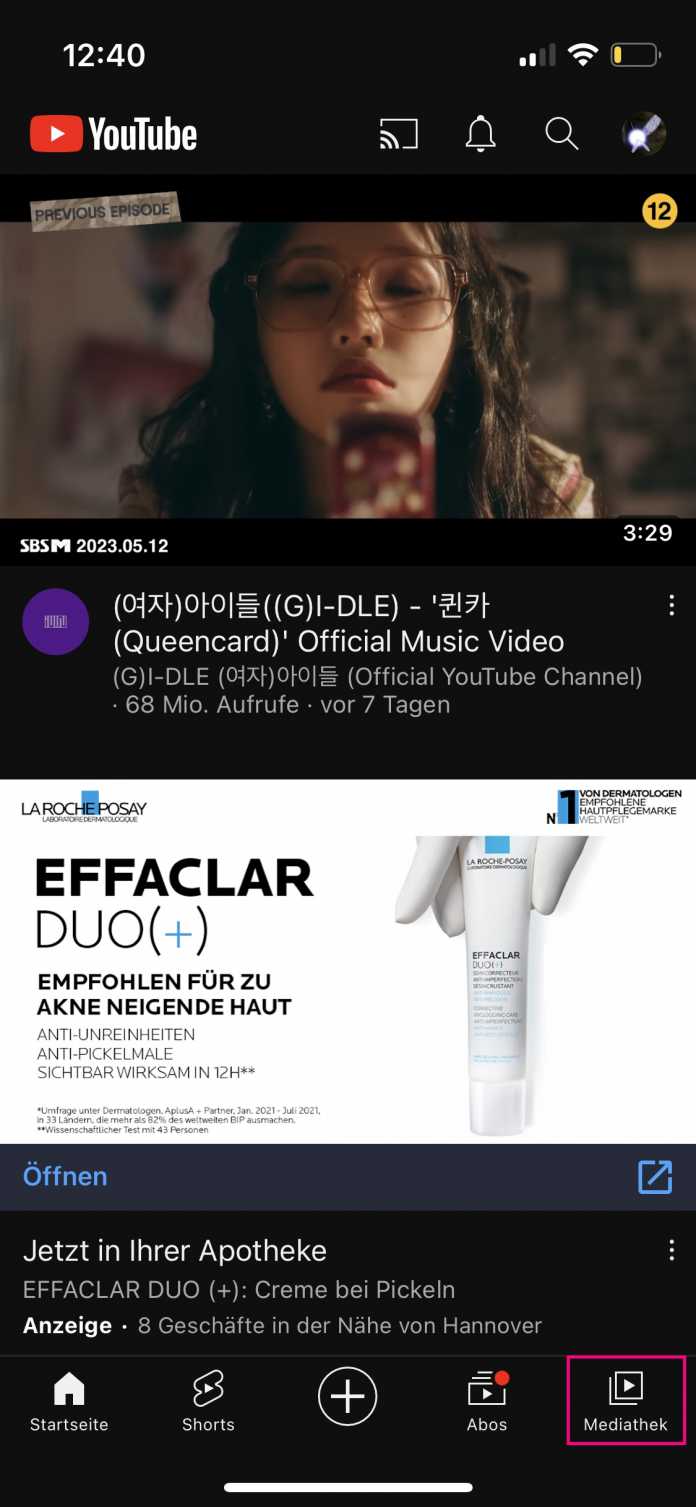
1. Schritt:
Desktop
Folgen Sie unserer Schritt-für-Schritt-Anleitung oder schauen Sie sich die Kurzanleitung an.
YouTube Playlist löschen Desktop (4 Bilder)

1. Schritt:
Gespeicherte YouTube-Playlists aus Bibliothek entfernen
Sie können auch Playlists von anderen Nutzern, die Sie Ihrer Bibliothek hinzugefügt haben, wieder entfernen. Das geht sowohl in der Smartphone-App als auch auf dem Computer.
Smartphone-App
Folgen Sie unserer Schritt-für-Schritt-Anleitung oder schauen Sie sich die Kurzanleitung an.
YouTube Playlist aus Bibliothek entfernen Smartphone (3 Bilder)

1. Schritt:
Desktop
Folgen Sie unserer Schritt-für-Schritt-Anleitung oder schauen Sie sich die Kurzanleitung an.
YouTube Playlist aus Bibliothek entfernen Desktop (2 Bilder)

1. Schritt:
Kurzanleitung: Eigene Playlist löschen - App
- Öffnen Sie in der YouTube-App Ihre Mediathek, indem Sie auf den passenden Button unten rechts tippen.
- Hier gehen Sie auf eine gewünschte Wiedergabeliste, um diese zu öffnen.
- Anschließend öffnen Sie auf einem Android das Drei-Punkt-Menü in der oberen rechten Ecke und wählen danach "Playlist löschen" aus. Auf einem iPhone tippen Sie stattdessen auf das Papierkorb-Symbol unter dem Titel der Playlist.
- Wählen Sie danach "Löschen" an, um die Playlist endgültig zu entfernen.
Kurzanleitung: Eigene Playlist löschen - Desktop
- Klicken Sie auf der YouTube-Webseite auf "Mediathek" am linken Bildschirmrand.
- Hier wählen Sie im Abschnitt "Playlists" eine gewünschte Liste aus und klicken dann auf "Komplette Playlist ansehen".
- Öffnen Sie jetzt links das Drei-Punkt-Menü und wählen Sie anschließend "Playlist löschen" aus.
- Bestätigen Sie den Vorgang, indem Sie auf "Löschen" klicken.
Kurzanleitung: Playlist aus Mediathek entfernen - App
- Tippen Sie in der YouTube-App unten rechts auf "Mediathek".
- Anschließend öffnen Sie eine Playlist, indem Sie darauf tippen.
- Zum Entfernen der Wiedergabeliste aus Ihrer Bibliothek tippen Sie nun einfach auf das Rechteck mit dem Häkchen am linken Bildschirmrand unter der Beschreibung der Playlist.
Kurzanleitung: Playlist aus Mediathek entfernen - Desktop
- Öffnen Sie die "Mediathek" in YouTube, indem Sie auf den Button links klicken.
- Scrollen Sie dann bis zum Abschnitt "Playlists" und klicken Sie unter einer gewünschten Wiedergabeliste auf "Komplette Playlist ansehen".
- Anschließend klicken Sie auf das Symbol mit den drei horizontalen Strichen und dem Haken am linken Bildschirmrand, um die Wiedergabeliste aus Ihrer Bibliothek zu entfernen.
(isba)